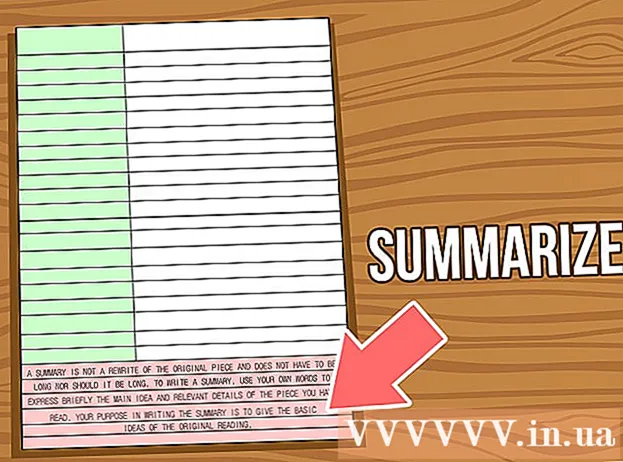Autor:
Sara Rhodes
Erstelldatum:
12 Februar 2021
Aktualisierungsdatum:
1 Juli 2024
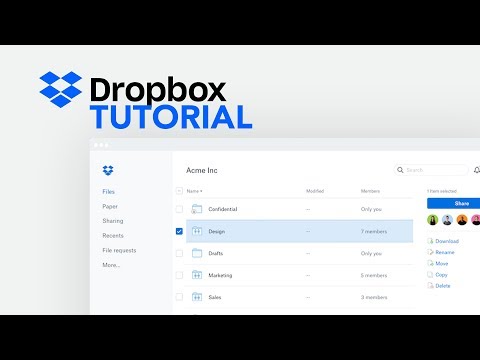
Inhalt
- Schritte
- Methode 1 von 2: Dateien aus Dropbox anhängen
- Methode 2 von 2: Speichern der angehängten Datei in Dropbox
- Tipps
- Was brauchst du
Wenn Sie bereits versucht haben, eine Datei mit mehr als 25 MB an Yahoo! Mail, wissen Sie, dass dies nicht möglich ist, da die Größe der angehängten Dateien begrenzt ist. Glücklicherweise hat Yahoo! Mail wurde in Dropbox integriert, und jetzt können Sie Anhänge mit riesigen Dateigrößen senden. Sie können E-Mail-Anhänge jetzt auch direkt in Dropbox speichern. Stellen Sie sicher, dass Sie Ihr Yahoo! Mail-Konto erfolgreich mit Ihrem Dropbox-Konto verknüpft haben, um die Zusammenführung zu vereinfachen. Fahren Sie mit Schritt 1 unten fort, um zu beginnen.
Schritte
Methode 1 von 2: Dateien aus Dropbox anhängen
 1 Laden Sie die Datei in Dropbox hoch. Sie können die Datei entweder direkt in Ihr Online-Dropbox-Konto hochladen oder die Datei zur Online-Synchronisierung in Ihrem lokalen Dropbox-Ordner ablegen.
1 Laden Sie die Datei in Dropbox hoch. Sie können die Datei entweder direkt in Ihr Online-Dropbox-Konto hochladen oder die Datei zur Online-Synchronisierung in Ihrem lokalen Dropbox-Ordner ablegen.  2 Melden Sie sich bei Ihrem Yahoo!E-mail Konto.
2 Melden Sie sich bei Ihrem Yahoo!E-mail Konto.  3 Schreiben Sie eine neue E-Mail-Nachricht. Jede Länge, beliebig viele Personen. Wenn Sie mit dem Anhängen von Dateien experimentieren möchten, senden Sie es einfach an sich selbst.
3 Schreiben Sie eine neue E-Mail-Nachricht. Jede Länge, beliebig viele Personen. Wenn Sie mit dem Anhängen von Dateien experimentieren möchten, senden Sie es einfach an sich selbst.  4 Hängen Sie eine Datei aus Dropbox an. Klicken Sie in einem separaten E-Mail-Fenster auf das Clip-Symbol (Büroklammern), um anhängen zu können. Wählen Sie Mit Dropbox teilen. Ein Dialogfeld mit Ihren Dropbox-Ordnern wird angezeigt. Navigieren Sie durch die Ordner und suchen Sie die Datei, die Sie anhängen möchten.
4 Hängen Sie eine Datei aus Dropbox an. Klicken Sie in einem separaten E-Mail-Fenster auf das Clip-Symbol (Büroklammern), um anhängen zu können. Wählen Sie Mit Dropbox teilen. Ein Dialogfeld mit Ihren Dropbox-Ordnern wird angezeigt. Navigieren Sie durch die Ordner und suchen Sie die Datei, die Sie anhängen möchten. - Sie können mehrere Dateien gleichzeitig anhängen, indem Sie sie auswählen. Die Dateien werden hervorgehoben oder als ausgewählt markiert.
- Sie können auch Dateien verschiedener Formate anhängen. Lieder, PDFs, Filme usw.
 5 Drück den Knopf Wählen.
5 Drück den Knopf Wählen. 6 Beenden Sie den Vorgang zum Erstellen Ihrer E-Mail. Die von Ihnen ausgewählte Datei wird über den Dropbox-Link verteilt, der in Ihre E-Mail-Nachricht eingebettet ist. Sie muss nicht physisch verlinkt sein, aber auf die Datei kann direkt über den angegebenen Link zugegriffen werden.
6 Beenden Sie den Vorgang zum Erstellen Ihrer E-Mail. Die von Ihnen ausgewählte Datei wird über den Dropbox-Link verteilt, der in Ihre E-Mail-Nachricht eingebettet ist. Sie muss nicht physisch verlinkt sein, aber auf die Datei kann direkt über den angegebenen Link zugegriffen werden.  7 Eine Nachricht schicken. Sie können ein Cc senden, um die E-Mail anzuzeigen und zu sehen, wie der Link funktioniert.
7 Eine Nachricht schicken. Sie können ein Cc senden, um die E-Mail anzuzeigen und zu sehen, wie der Link funktioniert.
Methode 2 von 2: Speichern der angehängten Datei in Dropbox
 1 Melden Sie sich bei Ihrem Yahoo!E-mail Konto.
1 Melden Sie sich bei Ihrem Yahoo!E-mail Konto. 2 Öffnen Sie die E-Mail mit dem Anhang. Jede Anhangsgröße (im Rahmen des Zumutbaren) sollte in Ordnung sein.
2 Öffnen Sie die E-Mail mit dem Anhang. Jede Anhangsgröße (im Rahmen des Zumutbaren) sollte in Ordnung sein.  3 Finde den Anhang. Der Anhang befindet sich am Ende der E-Mail-Nachricht. Neben dem Dateinamen sollte eine Büroklammer angezeigt werden.
3 Finde den Anhang. Der Anhang befindet sich am Ende der E-Mail-Nachricht. Neben dem Dateinamen sollte eine Büroklammer angezeigt werden.  4 Laden Sie den Anhang herunter. Klicken Sie auf den Link Herunterladen neben der angehängten Datei. Bitte auswählen In Dropbox speichern... Ein Dialogfeld wird angezeigt, das den Speicherort der Datei in Ihren Dropbox-Ordnern angibt. Wählen Sie einen Ort aus und drücken Sie die Taste Speichern.
4 Laden Sie den Anhang herunter. Klicken Sie auf den Link Herunterladen neben der angehängten Datei. Bitte auswählen In Dropbox speichern... Ein Dialogfeld wird angezeigt, das den Speicherort der Datei in Ihren Dropbox-Ordnern angibt. Wählen Sie einen Ort aus und drücken Sie die Taste Speichern.  5 Zeigen Sie den Anhang von Dropbox an. Sie können die Datei von Ihrem Online-Dropbox-Konto oder aus Ihrem lokalen Dropbox-Ordner herunterladen, nachdem sie synchronisiert wurde.
5 Zeigen Sie den Anhang von Dropbox an. Sie können die Datei von Ihrem Online-Dropbox-Konto oder aus Ihrem lokalen Dropbox-Ordner herunterladen, nachdem sie synchronisiert wurde.
Tipps
- Wenn Sie Dropbox zum ersten Mal in Yahoo Mail verwenden, werden Sie in einem Fenster um Erlaubnis zum Verknüpfen Ihrer Konten gebeten. Sobald Sie sie miteinander verknüpft haben, müssen Sie nicht einmal den Anmeldevorgang durchlaufen.
Was brauchst du
- Yahoo!-Konto
- Dropbox-Konto